Avez-vous déjà ressenti la frustration d’appuyer sur le raccourci du Launchpad sans qu’aucune application ne s’ouvre ? Imaginez-vous prêt à travailler sur votre projet, mais votre Launchpad refuse obstinément de s’afficher. Que faire dans ce cas ? Ne vous inquiétez pas, vous n’êtes pas seul dans cette situation ! Dans cet article, découvrez comment réinitialiser votre Launchpad pour retrouver un accès rapide à toutes vos applications. Les solutions sont à portée de clic, prêtes à vous aider à surmonter cet obstacle et à rendre votre expérience sur Mac plus fluide que jamais. Êtes-vous prêt à relever le défi ?
Rencontrez-vous des difficultés avec votre Launchpad qui refuse de s’ouvrir ? Ne paniquez pas, il existe des solutions simples et efficaces pour le rendre opérationnel à nouveau. Apprenez à redémarrer votre Mac, à réinitialiser le Launchpad et à éviter les erreurs fréquentes qui peuvent entraver son fonctionnement. Suivez ce guide pour retrouver une expérience fluide et agréable sur votre appareil !
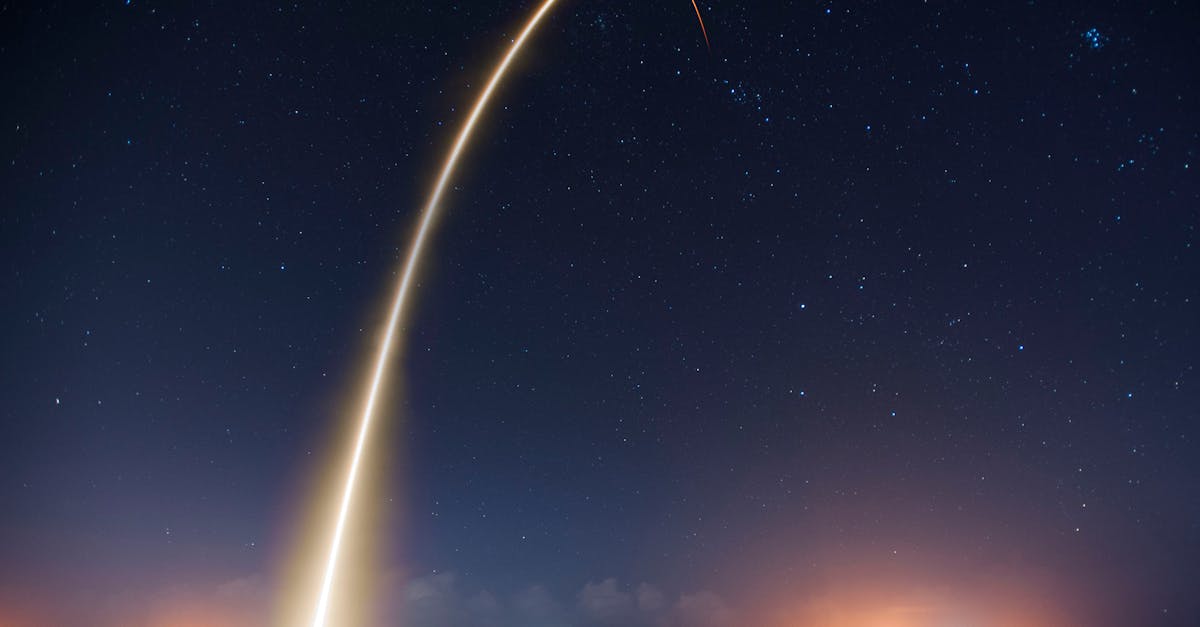
Le Launchpad est un élément essentiel de l’expérience utilisateur sur Mac, offrant un accès rapide et facile à toutes vos applications. Toutefois, il arrive parfois que le Launchpad refuse de s’ouvrir, ce qui peut vous rendre la tâche ardue, surtout lorsque vous souhaitez accéder à vos programmes rapidement. Plutôt que de céder à la frustration, il existe plusieurs méthodes pour résoudre ce problème ! Dans cet article, nous allons examiner différentes techniques pour réinitialiser le Launchpad et vous aider à retrouver la fluidité de votre Mac.
Identifier les causes possibles entraînant un dysfonctionnement du Launchpad
Avant de se lancer dans les solutions, il est important de comprendre pourquoi le Launchpad peut ne pas s’ouvrir. Parmi les raisons les plus courantes, on trouve :
- Corruption des fichiers : Si les fichiers de l’application sont endommagés, cela peut empêcher le Launchpad de fonctionner correctement.
- Conflits temporaires : Des erreurs temporaires au niveau du système ou des applications ouvertes peuvent interférer avec le lancement.
- Raccourcis erronés : La mauvaise utilisation des raccourcis clavier peut également causer des difficultés pour accéder au Launchpad.
- Problèmes de mise à jour : Un système d’exploitation obsolète peut provoquer des erreurs de fonctionnement.
Reconnaître ces problèmes vous aidera à choisir la meilleure approche pour les résoudre.
Solutions pour réactiver votre Launchpad
Voici quelques solutions éprouvées que vous pouvez essayer pour résoudre les problèmes liés à votre Launchpad.
Redémarrer votre Mac
Un redémarrage simple peut souvent résoudre des problèmes qui semblent complexes. Pour ce faire :
- Fermez toutes les applications ouvertes.
- Cliquez sur l’icône Apple et sélectionnez Redémarrer.
Une fois le Mac redémarré, essayez à nouveau d’ouvrir le Launchpad en appuyant sur F4 ou en cliquant sur l’icône dans le Dock.
Vérifier le raccourci clavier
Assurez-vous que vous utilisez le bon raccourci pour accéder au Launchpad. Si votre clavier a été configuré différemment, cela pourrait être une source de confusion. Habituellement, vous pouvez essayer :
- F4
- Fn + F4
- Cliquez directement sur l’icône dans le Dock.
Si ces options ne fonctionnent pas, essayez d’autres méthodes énumérées ci-dessous.
Réinitialiser le Dock via le Terminal
Une méthode efficace pour rétablir le bon fonctionnement du Launchpad est de réinitialiser le Dock à l’aide de l’application Terminal. Suivez les étapes ci-dessous :
- Ouvrez le Terminal via Spotlight : appuyez sur Commande + Espace et tapez Terminal.
- Collez la commande suivante et appuyez sur Retour :
rm ~/Library/Application Support/Dock/*.db ; killall Dock
- Fermez le Terminal.
Ce processus va rafraîchir votre Dock et par conséquent, votre Launchpad devrait fonctionner à nouveau.
Réintégrer le Launchpad dans le Dock
Parfois, le Launchpad peut avoir des conflits avec le Dock. Pour le supprimer et le réintégrer, procédez comme suit :
- Faites glisser l’icône du Launchpad hors du Dock.
- Ouvrez Finder et allez dans le dossier Applications.
- Faites glisser le Launchpad vers le Dock.
Après avoir effectué cette opération, essayez à nouveau d’ouvrir le Launchpad pour voir s’il fonctionne.
Accéder aux applications depuis Finder
En attendant de résoudre le problème, vous pouvez accéder aux applications directement en passant par Finder :
- Ouvrez une fenêtre Finder.
- Dans la barre latérale, cliquez sur Applications.
- Trouvez l’application souhaitée et double-cliquez pour l’ouvrir.
Mettre à jour votre Mac
Si vous ne parvenez pas à ouvrir le Launchpad à cause de problèmes système, envisagez de mettre à jour votre Mac. Les mises à jour fournissent réparations et améliorations logicielles, ce qui pourrait résoudre votre problème. Pour cela :
- Cliquez sur l’icône Apple en haut à gauche.
- Sélectionnez À propos de ce Mac.
- Cliquez sur Mise à jour de logiciels.
Installez toutes les mises à jour disponibles et vérifiez si le Launchpad fonctionne correctement après.
Pourquoi votre Launchpad ne fonctionne-t-il pas ?
Il est légitime de se demander pourquoi ces problèmes surviennent. Certains des facteurs incluent :
| Cause | Description |
|---|---|
| Corruption | Les fichiers liés au Launchpad peuvent être endommagés, entraînant un blocage. |
| Conflits | Les erreurs temporaires ou les conflits avec des applications peuvent affecter le fonctionnement. |
| Erreurs de système | Les problèmes dans le système peuvent empêcher certaines applications de fonctionner. |
| Options de démarrage incorrectes | Utiliser le mauvais mode de démarrage peut causer des dysfonctionnements dans le Launchpad. |
Partager votre expérience
Si ces méthodes vous ont aidé à résoudre le problème du Launchpad, envisagez de partager ces informations avec d’autres utilisateurs. Plusieurs personnes rencontrent le même problème, et votre expérience pourrait leur faire gagner beaucoup de temps et d’efforts. En parlant de partage, n’hésitez pas à faire découvrir ce contenu à vos amis et collègues afin qu’ils puissent également profiter des conseils fournis ici.
Conclusion sur le rétablissement du Launchpad
Dans votre quête pour faire retrouver la fonctionnalité de votre Launchpad, vous avez plusieurs options à votre disposition. Que cela implique un simple redémarrage, l’utilisation du Terminal pour réinitialiser le Dock ou mettre à jour votre système d’exploitation, chacun de ces changements peut avoir un impact significatif.
Rappelez-vous que même si ces situations peuvent être frustrantes, elles ne sont généralement pas insurmontables. Avec un peu de patience et les bonnes solutions, votre Launchpad sera bientôt opérationnel!
Explorez ces techniques sans hésitation et savourez la fluidité que peut offrir votre Mac une fois que le Launchpad fonctionne correctement.

FAQ
1. Pourquoi mon Launchpad ne s’ouvre-t-il pas ?
Ce problème peut survenir pour diverses raisons : un dysfonctionnement temporaire, un conflit avec le Dock ou même une corruption des fichiers du Launchpad. Parfois, même les Macs ont besoin d’une petite pause !
2. Que puis-je faire pour résoudre ce problème rapidement ?
Avant de paniquer, essayez de redémarrer votre Mac. Vous serez surpris de constater à quel point cela peut résoudre bien des soucis. C’est un peu le « Débranchez et rebranchez » de l’univers Mac !
3. Comment réinitialiser le Launchpad sans devenir un expert en informatique ?
Pas de panique, réinitialiser le Launchpad est aussi simple que de faire un café. Ouvrez le Terminal, tapez la commande pour supprimer les fichiers de Dock, puis fermez-le. N’oubliez pas de redémarrer votre Mac après cela pour voir les miracles opérer !
4. J’ai essayé tout ça, mais rien ne fonctionne… Que faire ?
Si le Launchpad reste aussi obstiné qu’un chat sur un canapé, vous pouvez retourner dans le Finder et ouvrir vos applications directement depuis le dossier Applications. Un bon moyen de forcer le Launchpad à se remettre en question !
5. Est-ce que les mises à jour logicielles peuvent aider à résoudre ce type de problème ?
Absolument ! Assurez-vous que votre Mac est à jour. Les nouvelles versions apportent souvent des corrections de bugs et améliorent les performances. C’est comme donner une nouvelle vie à un vieux meuble !
6. Si je désinstalle et réinstalle le Launchpad, cela résoudra-t-il le problème ?
Alors, non ! Le Launchpad fait partie du système, il ne peut être désinstallé. Mais envisagez le Dock comme une maison pour le Launchpad : essayez de le retirer et de le replacer pour voir si cela aide.
7. Quoi faire si les applications sont bloquées dans le Launchpad ?
Vous pouvez avoir un véritable casse-tête ici ! Essayez de réinitialiser le Launchpad via le Terminal, comme mentionné précédemment. Si cela ne fonctionne pas, redémarrer votre Mac pourrait vous faire déterrer un trésor caché !
8. Y a-t-il un moyen de rendre le Launchpad exceptionnellement rapide ?
Oui ! Débarrassez-vous des applications que vous n’utilisez pas et faites un peu de ménage dans votre Dock. Un Launchpad léger est un Launchpad heureux !
9. Est-ce que je risque de perdre mes applications si le Launchpad ne fonctionne pas ?
Ne vous inquiétez pas ! Vos applications sont toujours présentes sur votre Mac, même si elles ne figurent pas dans le Launchpad. Elles sont comme des invités silencieux à une fête – toujours là, mais pas toujours au premier plan !
10. Est-il normal d’avoir des soucis de Launchpad de temps en temps ?
Oui, cela arrive ! Même les meilleurs outils peuvent avoir de petites crises existentielles. Restez calme et suivez les étapes, cela devrait faire l’affaire !







